Excel တွင် စာကြောင်းများစွာဆွဲနည်း- ဥပမာများဖြင့်
အတန်းများစွာ (သို့မဟုတ် ကော်လံများ) ကို မီးမောင်းထိုးပြပြီး လိုင်းကွက်တစ်ခုဖန်တီးခြင်းဖြင့် Excel ရှိ တူညီသောကားချပ်ပေါ်တွင် လိုင်းများစွာကို အလွယ်တကူဆွဲနိုင်သည်။
အောက်ဖော်ပြပါနမူနာများသည် မတူညီသောဖော်မတ်များကို အသုံးပြု၍ Excel ရှိ ဇယားတစ်ခုပေါ်တွင် စာကြောင်းများစွာဆွဲနည်းကို ပြသထားသည်။
ဥပမာ 1- ကော်လံများအလိုက် စုစည်းထားသော အချက်အလက်ဖြင့် လိုင်းများစွာကို ဆွဲချပါ။
မတူညီသောနှစ်များတွင် မတူညီသောထုတ်ကုန်သုံးမျိုး၏ စုစုပေါင်းရောင်းချမှုကိုပြသသည့် အောက်ပါဒေတာအစုံရှိသည်ဆိုပါစို့။

ကုန်ပစ္စည်းရောင်းချမှုတစ်ခုစီကို တူညီသောဂရပ်ပေါ်တွင် စာကြောင်းတစ်ကြောင်းအဖြစ် ပုံဖော်ရန် အောက်ပါအဆင့်များကို အသုံးပြုနိုင်သည်။
- အပိုင်းအခြား B1:D8 ရှိ ဆဲလ်များကို မီးမောင်းထိုးပြပါ။
- ထိပ်ဖဲကြိုးတလျှောက် Insert tab ကို နှိပ်ပါ။
- Charts အုပ်စုတွင်၊ Insert a line သို့မဟုတ် area chart ကို တံဆိပ်တပ်ထားသည့် အပိုင်းရှိ ပထမဇယားရွေးချယ်မှုကို နှိပ်ပါ။
အောက်ပါဇယားပေါ်လာပါမည်-
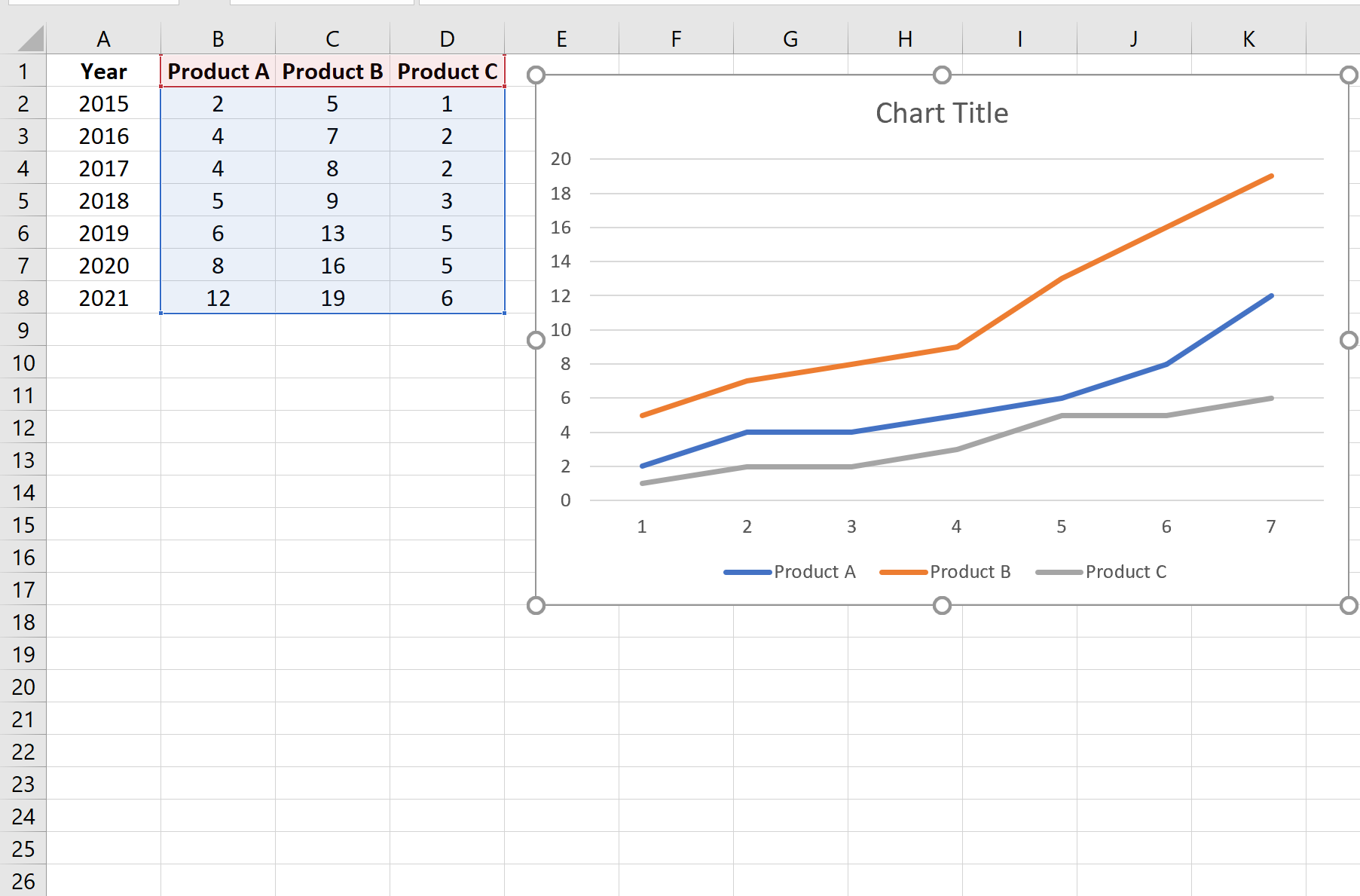
ဥပမာ 2- မျဉ်းကြောင်းအလိုက် စည်းစနစ်ကျသော အချက်အလက်ဖြင့် လိုင်းများစွာကို ဆွဲချပါ။
ကျွန်ုပ်တို့တွင် မတူညီသောနှစ်များအတွင်း မတူညီသောထုတ်ကုန်သုံးမျိုး၏ စုစုပေါင်းရောင်းချမှုကိုပြသသည့် အောက်ပါဒေတာအတွဲတစ်ခုရှိသည်ဆိုပါစို့။
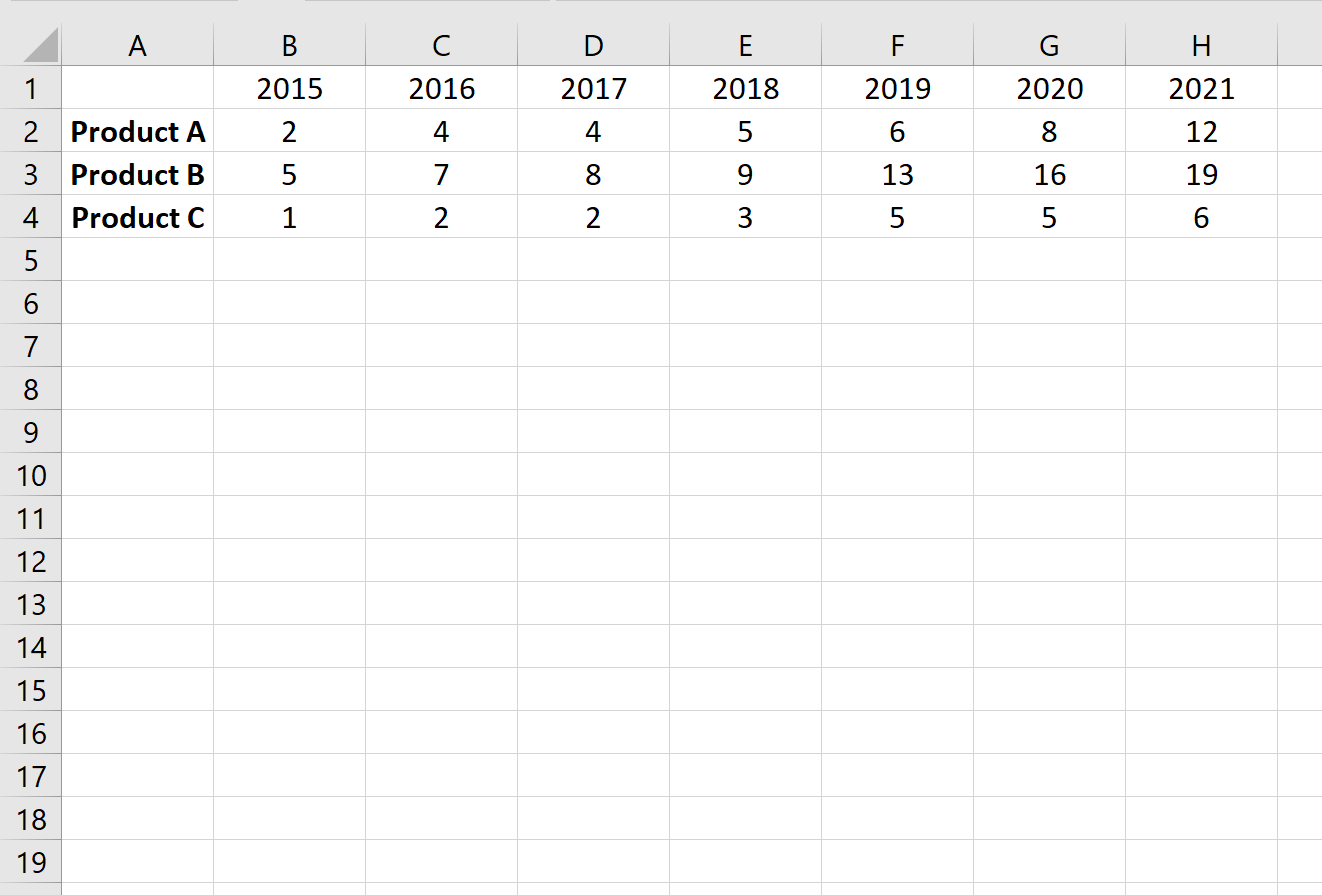
ကုန်ပစ္စည်းရောင်းချမှုတစ်ခုစီကို တူညီသောဂရပ်ပေါ်တွင် စာကြောင်းတစ်ကြောင်းအဖြစ် ပုံဖော်ရန် အောက်ပါအဆင့်များကို အသုံးပြုနိုင်သည်။
- A1:H4 အကွာအဝေးရှိ ဆဲလ်များကို မီးမောင်းထိုးပြပါ။
- ထိပ်ဖဲကြိုးတလျှောက် Insert tab ကို နှိပ်ပါ။
- Charts အုပ်စုတွင်၊ Insert a line သို့မဟုတ် area chart ကို တံဆိပ်တပ်ထားသည့် အပိုင်းရှိ ပထမဇယားရွေးချယ်မှုကို နှိပ်ပါ။
အောက်ပါဇယားပေါ်လာပါမည်-
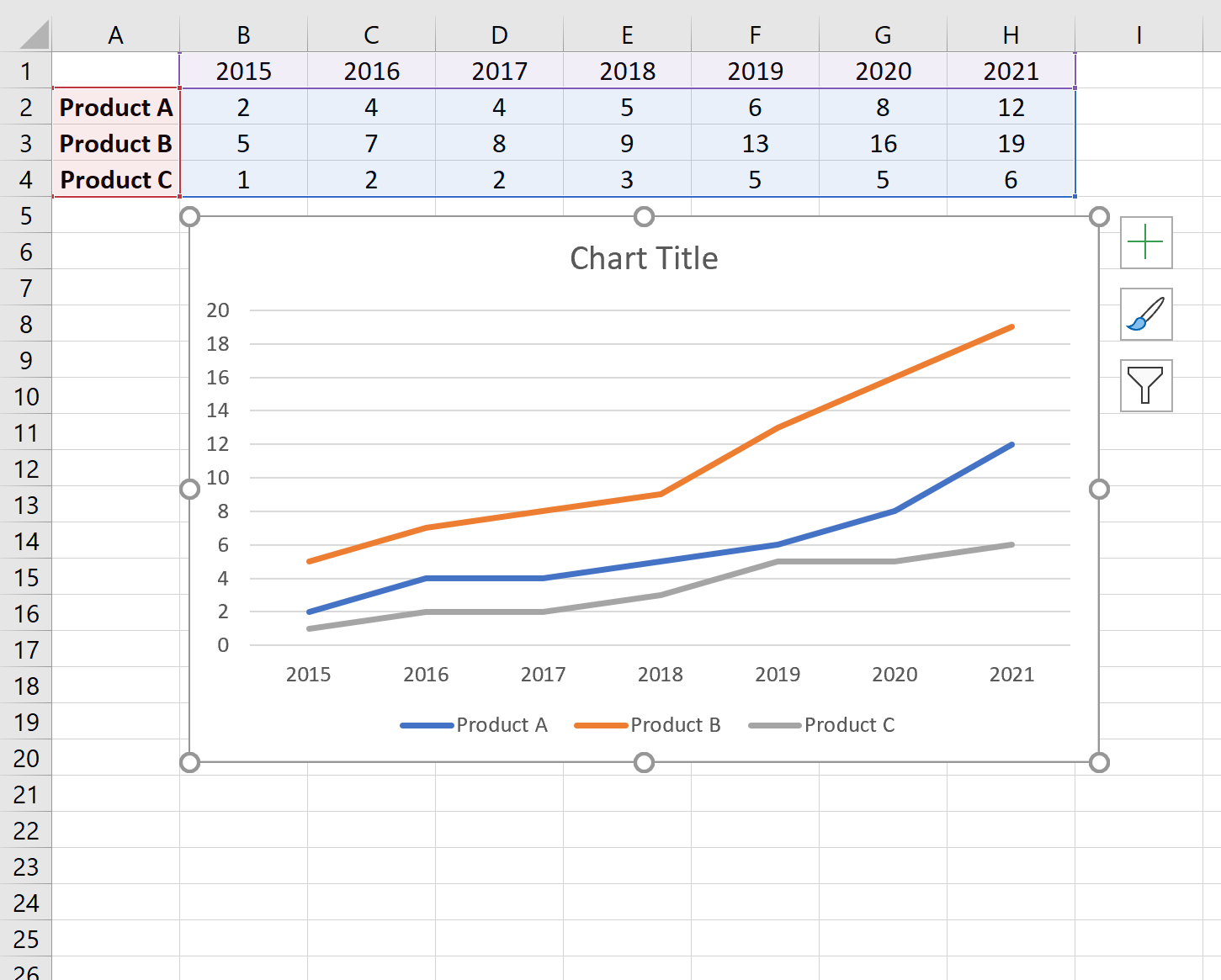
ဥပမာ 3- ပြောင်းပြန်ကော်လံများနှင့် အတန်းများစွာဖြင့် အတန်းများစွာကိုဆွဲပါ။
မတူညီသောနှစ်များတွင် မတူညီသော ထုတ်ကုန်လေးခု၏ စုစုပေါင်းရောင်းချမှုကို ပြသသည့် အောက်ပါဒေတာအစုံရှိသည်ဆိုပါစို့။
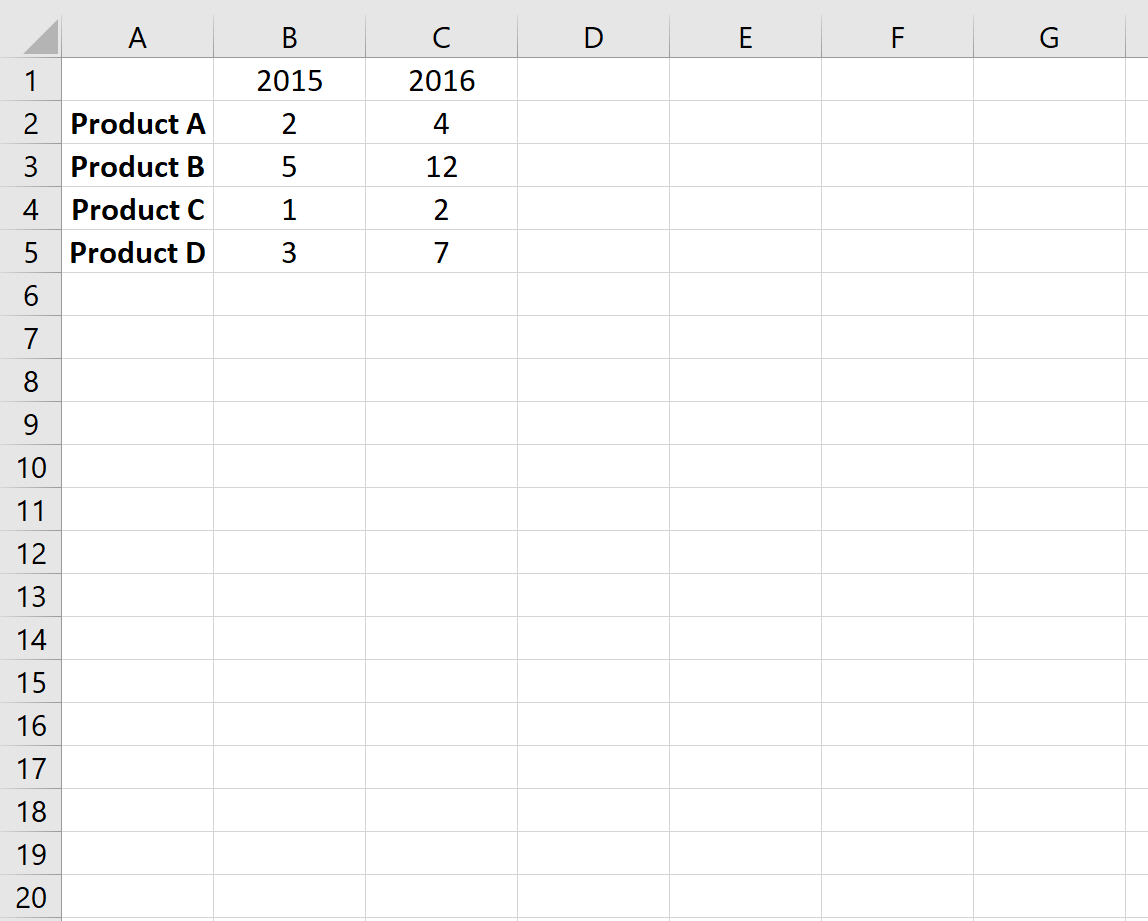
ကုန်ပစ္စည်းရောင်းချမှုတစ်ခုစီကို တူညီသောဂရပ်ပေါ်တွင် စာကြောင်းတစ်ကြောင်းအဖြစ် ပုံဖော်ရန် အောက်ပါအဆင့်များကို အသုံးပြုနိုင်သည်။
- အပိုင်းအခြား A1:C5 ရှိ ဆဲလ်များကို မီးမောင်းထိုးပြပါ။
- ထိပ်ဖဲကြိုးတလျှောက် Insert tab ကို နှိပ်ပါ။
- Charts အုပ်စုတွင်၊ Insert a line သို့မဟုတ် area chart ကို တံဆိပ်တပ်ထားသည့် အပိုင်းရှိ ပထမဇယားရွေးချယ်မှုကို နှိပ်ပါ။
အောက်ပါဇယားပေါ်လာပါမည်-
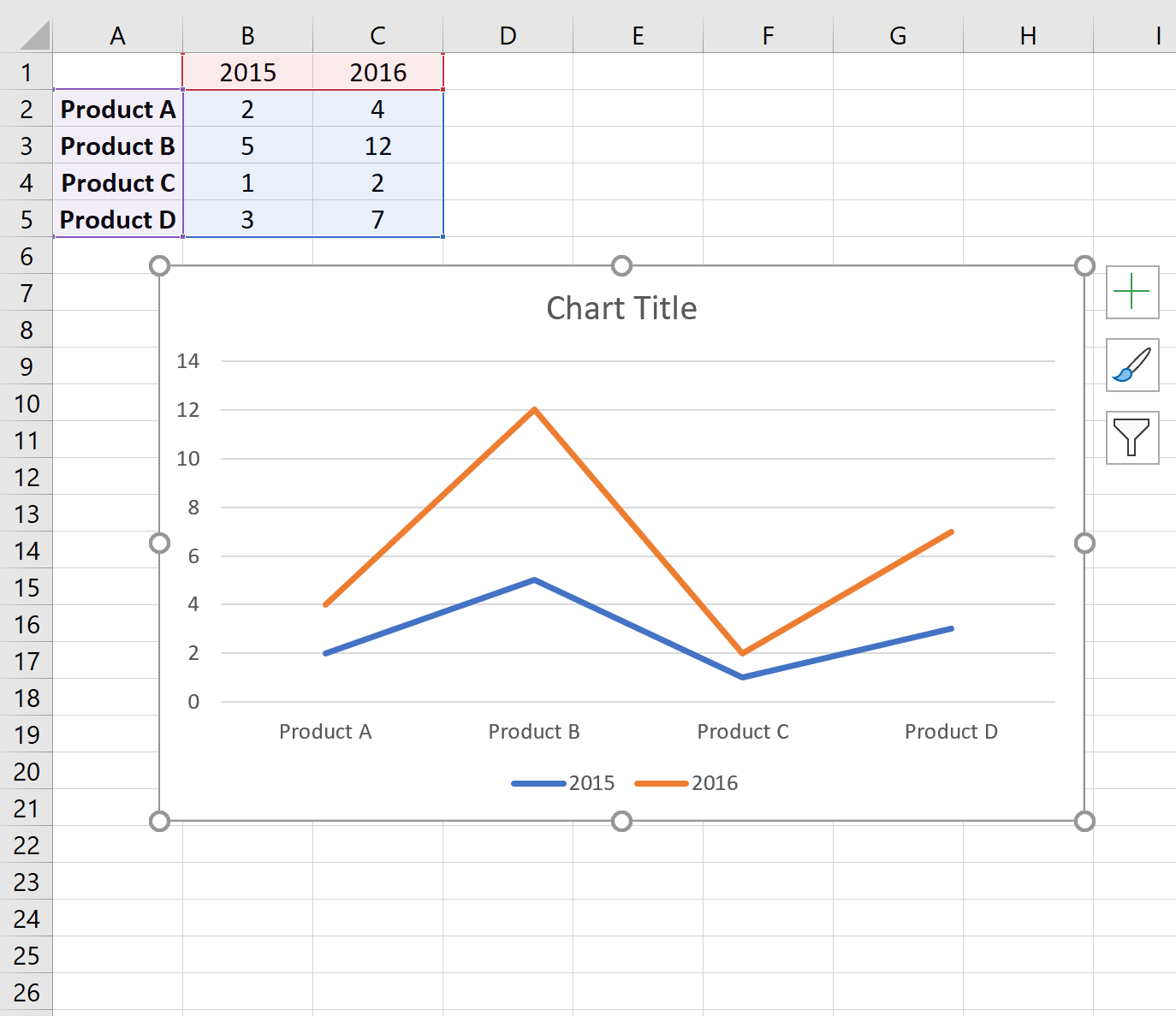
ထုတ်ကုန်များကို နှစ်များအစား x-axis တစ်လျှောက် ပြသထားကြောင်း သတိပြုပါ။
အတန်းများနှင့် ကော်လံများကို ပြောင်းလဲရန်၊ ဇယားကွက်ပေါ်ရှိ မည်သည့်နေရာတွင်မဆို နှိပ်ပြီးနောက် ဇယားဒီဇိုင်း တက်ဘ်အောက်ရှိ Change Row/Column ခလုတ်ကို နှိပ်နိုင်သည်-
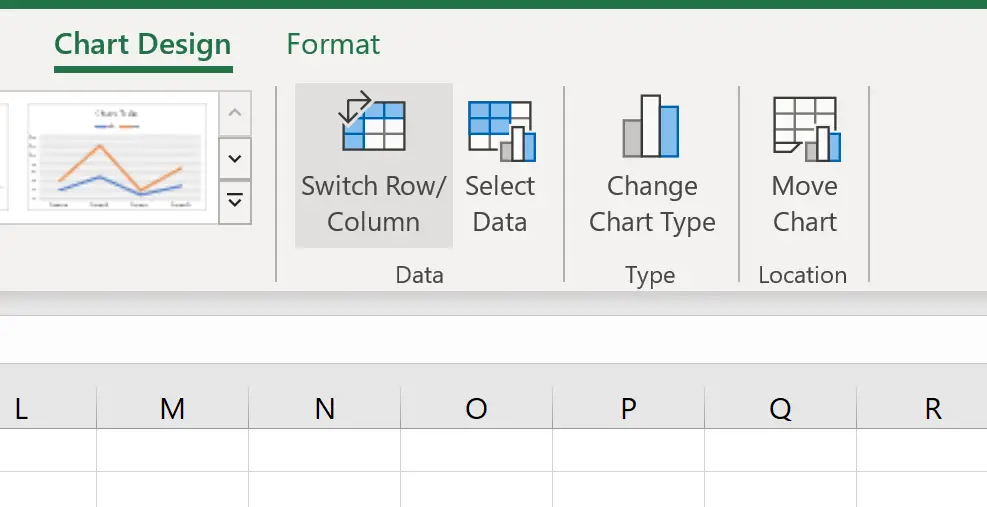
ကျွန်ုပ်တို့ ဤခလုတ်ကို နှိပ်လိုက်သည်နှင့်၊ အတန်းများနှင့် ကော်လံများကို ပြောင်းပြန်ဖြစ်ကာ နှစ်များကို x-axis တစ်လျှောက် ပြသပေးမည်-
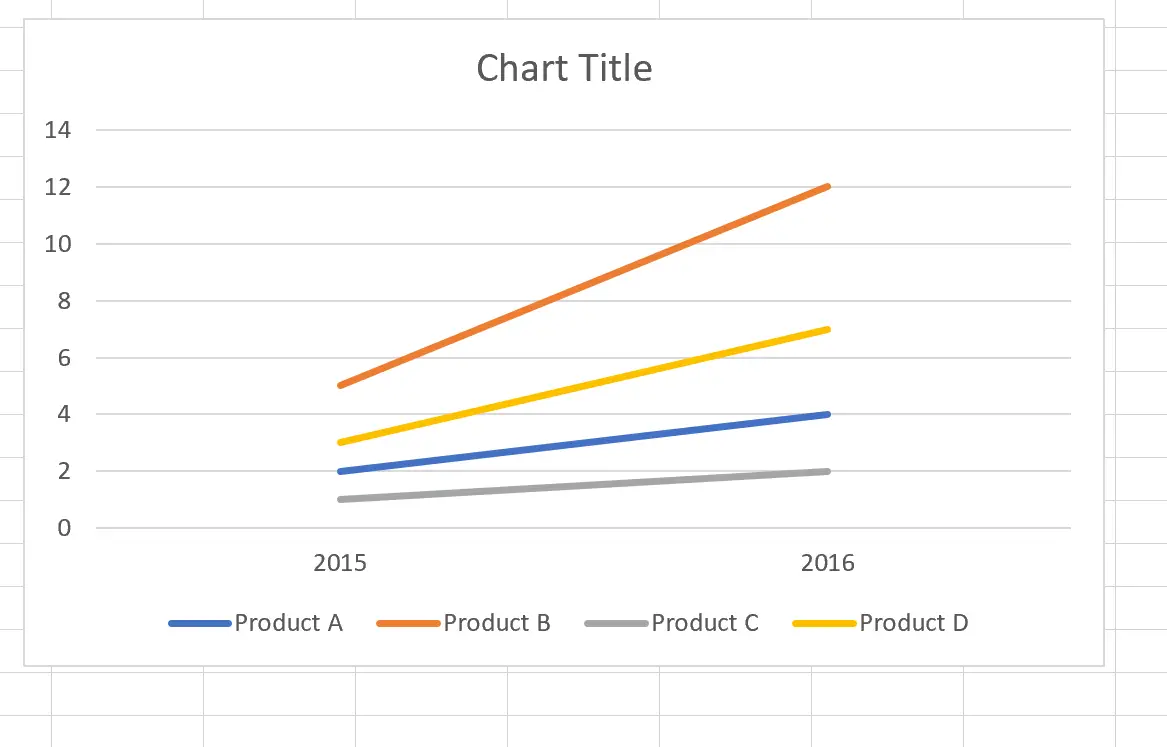
ထပ်လောင်းအရင်းအမြစ်များ
Excel တွင် Stem and Leaf Plot ဖန်တီးနည်း
Excel တွင် Dot Plot ဖန်တီးနည်း
Excel တွင် Side-by-Side Box Plots ဖန်တီးနည်း
Excel တွင် Ogive Chart ဖန်တီးနည်း